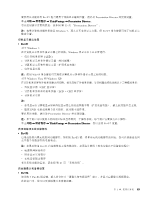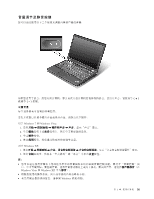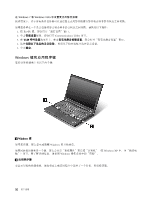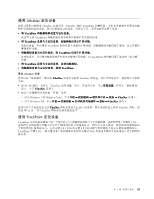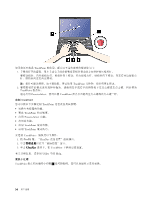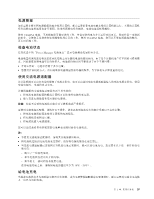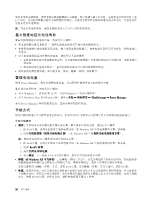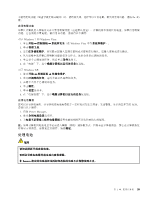Lenovo ThinkPad X220i (Simplified-Chinese) User Guide - Page 70
UltraNav 选项卡。在 TrackPoint 下继续更改设置。
 |
View all Lenovo ThinkPad X220i manuals
Add to My Manuals
Save this manual to your list of manuals |
Page 70 highlights
TrackPoint 1 TrackPoint 2 TrackPoint Press-to-Select TrackPoint 定制 TrackPoint TrackPoint TrackPoint Press-to-Select TrackPoint TrackPoint TrackPoint 1. 按 Fn+F8 键。"UltraNav 2 3. 单击 UltraNav TrackPoint Utility 中的 Help。 TrackPoint 1 54
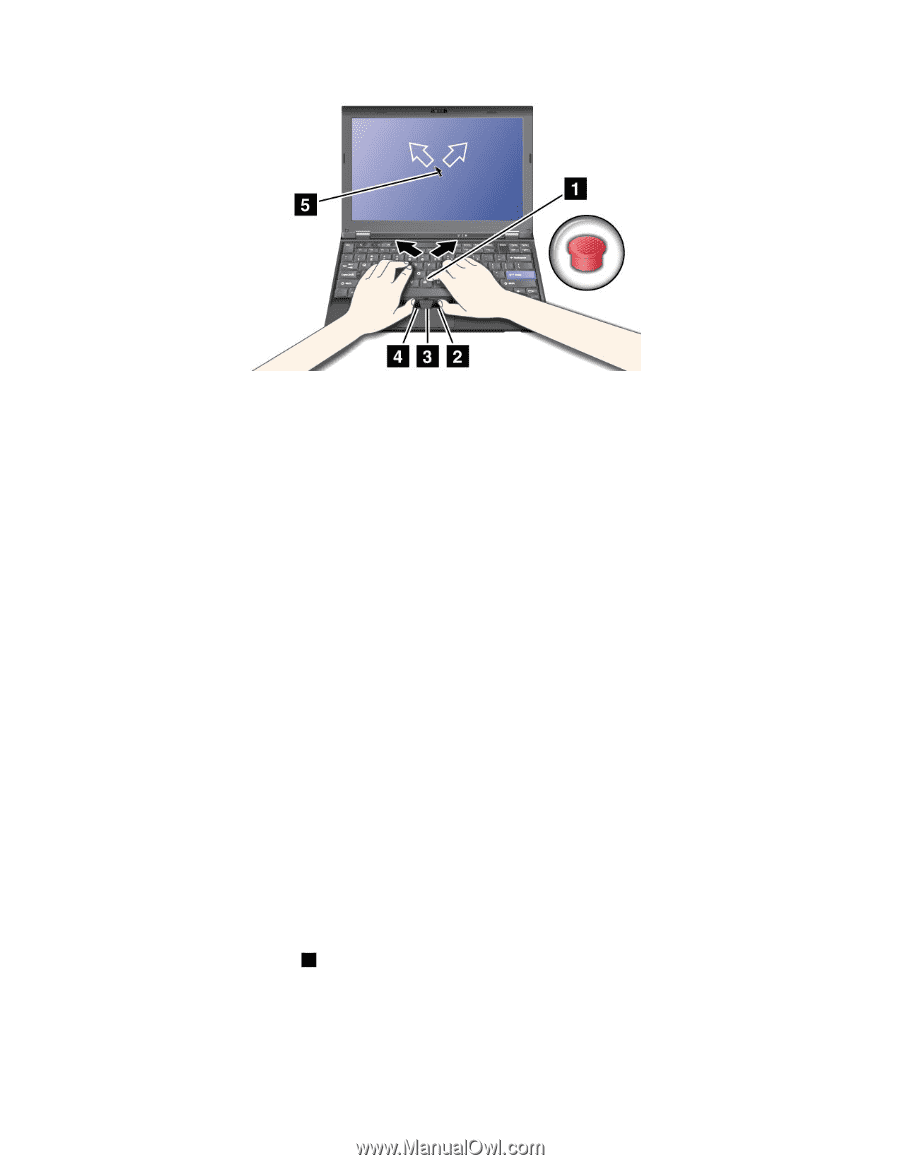
如果您还不熟悉 TrackPoint 的使用,那么以下这些说明将帮助您入门:
1. 手保持打字的姿势,用左手或右手的食指朝希望指针移动的方向轻轻按压指点杆。
要移动指针,向外按指点杆,则指针向上移动;向内按指点杆,则指针向下移动;向左右两边按指点
杆,则指针向左右两边移动。
注:指针可能会漂移。这不是缺陷。停止使用 TrackPoint 几秒钟;指针将停止移动。
2. 要根据软件的要求进行选择和拖动,请使用左手或右手的拇指按下左点击键或右点击键,同时移动
TrackPoint 指点杆。
通过启用 Press-to-Select,您可以使 TrackPoint 指点杆功能与左点击键或右点击键一样。
定制 TrackPoint
您可以按以下步骤定制 TrackPoint 定位设备及其按键:
•
切换左右按键的功能。
•
更改 TrackPoint 的灵敏度。
•
启用 Press-to-Select 功能。
•
启用放大镜。
•
启用 TrackPoint 滚动功能。
•
启用 TrackPoint 滚动技巧。
要定制 TrackPoint,请执行以下操作:
1. 按
Fn+F8
键。“UltraNav 设备设置”面板弹出。
2. 单击管理设置以打开“鼠标属性”窗口。
3. 单击 UltraNav
UltraNav
UltraNav 选项卡。在 TrackPoint 下继续更改设置。
有关详细信息,请参阅 Utility 中的 Help。
更换小红帽
TrackPoint 指点杆顶端的小红帽
1
是可拆卸的。您可以如图所示进行更换。
54
54
54
用户指南